Elektrické vedení je skvělý statusline plugin pro editor Vim, který je vyvinut v Pythonu a poskytuje stavové řádky a výzvy pro mnoho dalších aplikací, jako je bash, zsh, tmux a mnoho dalších.
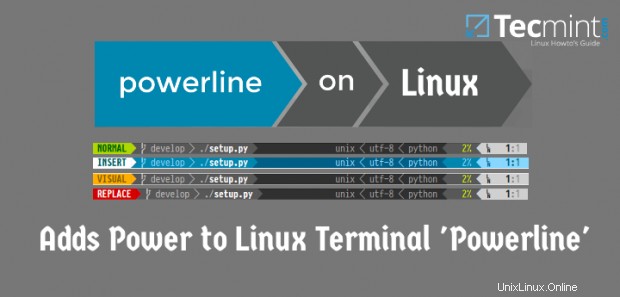
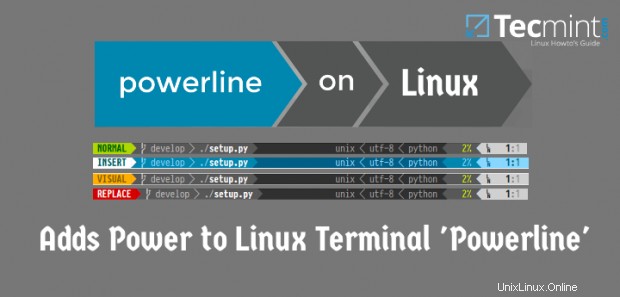
Funkce
- Je napsán v Pythonu, díky čemuž je rozšiřitelný a bohatý na funkce.
- Stabilní a testovatelná kódová základna, která dobře funguje s Pythonem 2.6+ a Pythonem 3.
- Také podporuje výzvy a stavové řádky v několika linuxových nástrojích a nástrojích.
- Má konfigurace a barvy dekorátorů vyvinuté pomocí JSON.
- Rychlý a lehký s podporou démonů, která poskytuje ještě lepší výkon.
Snímky obrazovky Powerline
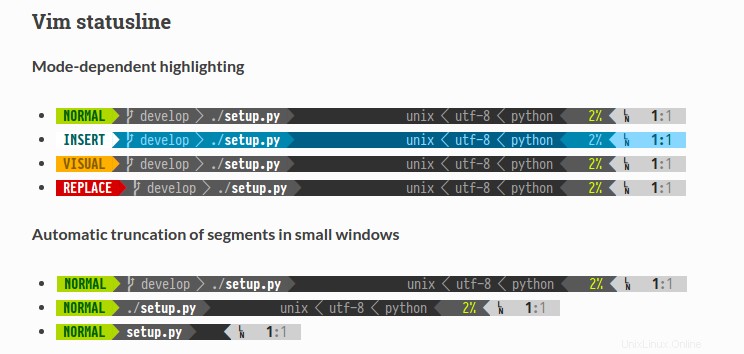
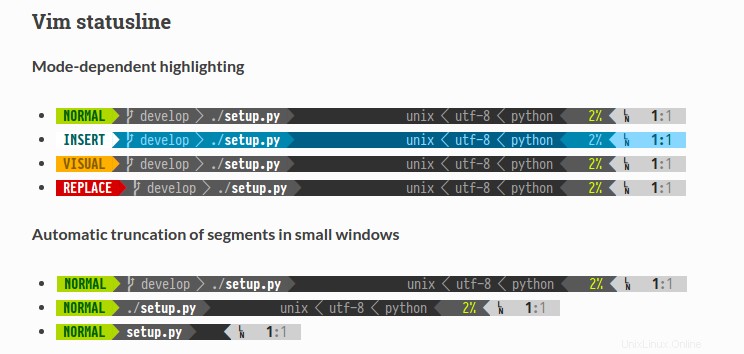
V tomto článku vám ukážu, jak nainstalovat Powerline a Písma Powerline a jak používat s Bash a Vim pod RedHat a Debian založené systémy.
Krok 1:Instalace obecných požadavků pro Powerline
Kvůli konfliktu názvů s některými jinými nesouvisejícími projekty je program powerline dostupný na PyPI (Index balíčku Python ) pod názvem balíčku jako powerline-status .
Instalace balíčků z PyPI , potřebujeme ‘pip “ (nástroj pro správu balíčků pro instalaci balíčků Pythonu). Nejprve tedy nainstalujme pip nástroj pod našimi systémy Linux.
Nainstalujte Pip na Debian, Ubuntu a Linux Mint
# apt-get install python-pip
Ukázkový výstup
Reading package lists... Done Building dependency tree Reading state information... Done Recommended packages: python-dev-all python-wheel The following NEW packages will be installed: python-pip 0 upgraded, 1 newly installed, 0 to remove and 533 not upgraded. Need to get 97.2 kB of archives. After this operation, 477 kB of additional disk space will be used. Get:1 http://archive.ubuntu.com/ubuntu/ trusty-updates/universe python-pip all 1.5.4-1ubuntu3 [97.2 kB] Fetched 97.2 kB in 1s (73.0 kB/s) Selecting previously unselected package python-pip. (Reading database ... 216258 files and directories currently installed.) Preparing to unpack .../python-pip_1.5.4-1ubuntu3_all.deb ... Unpacking python-pip (1.5.4-1ubuntu3) ... Processing triggers for man-db (2.6.7.1-1ubuntu1) ... Setting up python-pip (1.5.4-1ubuntu3) ...
Nainstalujte Pip na CentOS, RHEL a Fedora
V systémech založených na Fedoře musíte nejprve povolit epel-repository a poté nainstalovat pip balení podle obrázku.
# yum install python-pip # dnf install python-pip [On Fedora 22+ versions]
Ukázkový výstup
Installing: python-pip noarch 7.1.0-1.el7 epel 1.5 M Transaction Summary ================================================================================= Install 1 Package Total download size: 1.5 M Installed size: 6.6 M Is this ok [y/d/N]: y Downloading packages: python-pip-7.1.0-1.el7.noarch.rpm | 1.5 MB 00:00:01 Running transaction check Running transaction test Transaction test succeeded Running transaction Installing : python-pip-7.1.0-1.el7.noarch 1/1 Verifying : python-pip-7.1.0-1.el7.noarch 1/1 Installed: python-pip.noarch 0:7.1.0-1.el7 Complete!
Krok 2:Instalace Powerline Tool v Linuxu
Nyní je čas nainstalovat Powerline nejnovější vývojová verze z Gitu úložiště. Za tímto účelem musí mít váš systém nainstalovaný balíček git, aby bylo možné načíst balíčky z Git.
# apt-get install git # yum install git # dnf install git
Dále můžete nainstalovat Powerline pomocí pip příkaz, jak je znázorněno.
# pip install git+git://github.com/Lokaltog/powerline
Ukázkový výstup
Cloning git://github.com/Lokaltog/powerline to /tmp/pip-WAlznH-build
Running setup.py (path:/tmp/pip-WAlznH-build/setup.py) egg_info for package from git+git://github.com/Lokaltog/powerline
warning: no previously-included files matching '*.pyc' found under directory 'powerline/bindings'
warning: no previously-included files matching '*.pyo' found under directory 'powerline/bindings'
Installing collected packages: powerline-status
Found existing installation: powerline-status 2.2
Uninstalling powerline-status:
Successfully uninstalled powerline-status
Running setup.py install for powerline-status
warning: no previously-included files matching '*.pyc' found under directory 'powerline/bindings'
warning: no previously-included files matching '*.pyo' found under directory 'powerline/bindings'
changing mode of build/scripts-2.7/powerline-lint from 644 to 755
changing mode of build/scripts-2.7/powerline-daemon from 644 to 755
changing mode of build/scripts-2.7/powerline-render from 644 to 755
changing mode of build/scripts-2.7/powerline-config from 644 to 755
changing mode of /usr/local/bin/powerline-config to 755
changing mode of /usr/local/bin/powerline-lint to 755
changing mode of /usr/local/bin/powerline-render to 755
changing mode of /usr/local/bin/powerline-daemon to 755
Successfully installed powerline-status
Cleaning up...
Krok 3:Instalace Powerline Fonts v Linuxu
Powerline používá speciální glyfy ukázat speciální efekt šipky a symboly pro vývojáře. K tomu musíte mít ve svých systémech nainstalované písmo symbolů nebo opravené písmo.
Stáhněte si nejnovější verzi fontu symbolu a konfiguračního souboru fontconfig pomocí následujícího příkazu wget.
# wget https://github.com/powerline/powerline/raw/develop/font/PowerlineSymbols.otf # wget https://github.com/powerline/powerline/raw/develop/font/10-powerline-symbols.conf
Poté musíte písmo přesunout do adresáře písem /usr/share/fonts/ nebo /usr/local/share/fonts takto nebo můžete získat platné cesty k fontům pomocí příkazu xset q .
# mv PowerlineSymbols.otf /usr/share/fonts/
Dále je třeba aktualizovat mezipaměť písem systému následovně.
# fc-cache -vf /usr/share/fonts/
Nyní nainstalujte soubor fontconfig.
# mv 10-powerline-symbols.conf /etc/fonts/conf.d/
Poznámka :Pokud se vlastní symboly neobjeví, zkuste zavřít všechny terminálové relace a restartovat X okno, aby se změny projevily.
Krok 4:Nastavení Powerline pro stavové řádky Bash Shell a Vim
V této sekci se podíváme na konfiguraci Powerline pro bash shell a editor vim. Nejprve nastavte svůj terminál tak, aby podporoval 256color přidáním následujícího řádku do ~/.bashrc soubor následovně.
export TERM=”screen-256color”
Povolte Powerline na Bash Shell
Chcete-li ve výchozím nastavení povolit Powerline v prostředí bash, musíte do ~/.bashrc přidat následující fragment soubor.
Nejprve zjistěte umístění nainstalovaného elektrického vedení pomocí následujícího příkazu.
# pip show powerline-status Name: powerline-status Version: 2.2.dev9999-git.aa33599e3fb363ab7f2744ce95b7c6465eef7f08 Location: /usr/local/lib/python2.7/dist-packages Requires:
Jakmile budete znát skutečné umístění elektrického vedení , ujistěte se, že jste místo v níže uvedeném řádku nahradili podle doporučení vašeho systému.
powerline-daemon -q POWERLINE_BASH_CONTINUATION=1 POWERLINE_BASH_SELECT=1 . /usr/local/lib/python2.7/dist-packages/powerline/bindings/bash/powerline.sh
Nyní se zkuste odhlásit a znovu přihlásit, uvidíte čáru elektrického vedení, jak je znázorněno níže.

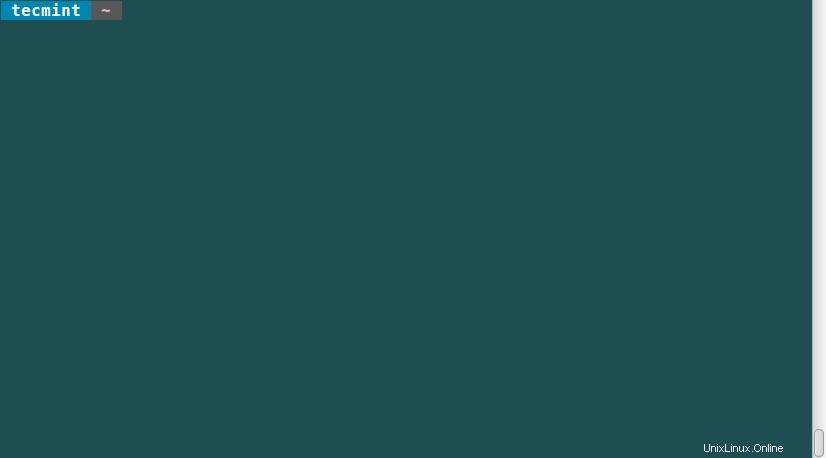
Zkuste změnit nebo přepnout do jiných adresářů a sledujte „drobečku ” zobrazí vaši aktuální polohu.
Budete také moci sledovat čekající úlohy na pozadí a pokud je powerline nainstalována na vzdáleném počítači s Linuxem, můžete si všimnout, že výzva přidá název hostitele, když se připojíte přes SSH.
Povolte Powerline pro Vim
Pokud vim je váš oblíbený editor, naštěstí existuje i výkonný plugin pro vim. Chcete-li povolit tento plugin, přidejte tyto řádky do ~/.vimrc soubor.
set rtp+=/usr/local/lib/python2.7/dist-packages/powerline/bindings/vim/ set laststatus=2 set t_Co=256
Nyní můžete spustit vim a podívat se na nový stavový řádek:

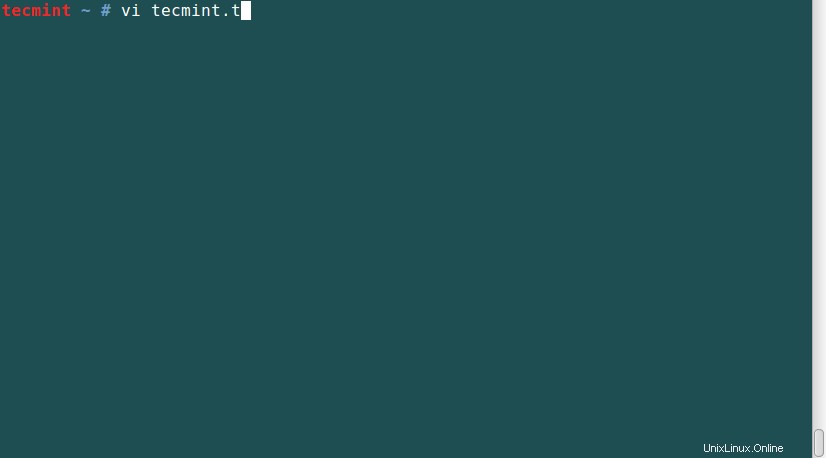
Shrnutí
Elektrické vedení pomáhá nastavit barevné a krásné stavové řádky a výzvy v několika aplikacích, což je dobré pro kódovací prostředí. Doufám, že vám tato příručka bude užitečná a nezapomeňte napsat komentář, pokud potřebujete pomoc nebo máte další nápady.